「工具設定」ダイアログボックスの使用
「工具設定」(Tools Setup) ダイアログボックスでは、NC 加工に使用される工具の詳細を定義、修正、削除、表示できます。
「工具設定」(Tools Setup) ダイアログボックスのメニューバーには次のメニューがあります。
「ファイル」(File) - 以下のコマンドがあります。
• 「新規」(New) - 新しい工具を定義します。
• 「工具ライブラリを開く」(Open Tool Library) - 工具ライブラリから工具を読み込みます。
◦ 「参照使用」(By Reference) - ライブラリモデル内との直接の関連付けを行います。「工具設定」(Tools Setup) ダイアログボックスを使用して工具のパラメータを修正することはできません。
◦ 「コピー使用」(By Copy) - 工具情報を製造モデルにコピーします。「工具設定」(Tools Setup) ダイアログボックスを使用して、NC シーケンスの工具パラメータを修正できます。
◦ 「外形使用」(Use Outline) - モデルパラメータとジオメトリが読み込まれ、選択した工具モデルのすべての構成部品の外部プロファイルを TIP 座標系の XZ 平面に投影することによって、工具外形が生成されます。このオプションは、ターニングおよび回転溝切りの工具タイプでのみ使用できます。
• 「パラメータファイルを開く」(Open Parameter File) - 保存されている工具パラメータファイル (拡張子 .xml、.tpm、tprm、または .txf が付いたファイル) から工具を読み込みます。
• 「標準サイズを開く」(Open Std Size) - 標準のサイズと寸法の工具を開きます。
• 「工具を保存」(Save Tool) - 選択した工具を工具パラメータとともに保存します。工具パラメータは、その工具と同じ名前のファイルに保存され、拡張子 .xml が付きます。
• 「名前を付けて保存」(Save As) - 単一の工具または複数の工具を選択して、工具交換ファイルにエクスポートします。デフォルトでは、工具交換ファイルの名前は、<workcell_name><head_x_optional> に「..txf」の拡張子を付けた形式になります。このファイルを使用して、製造モデル間で工具を転送できます。
• 「工具リストを保存」(Save Tool List) - すべての工具の現在の工具テーブル情報を、拡張子 xml の付いたファイルに保存します。デフォルトのファイル名は <tool_dialog_tool_list> です。
• 「終了」(Done) - 工具の設定を完了し、「工具設定」(Tools Setup) ダイアログボックスを閉じます。
• 「中止」(Quit) - 工具の設定を中止します。
「編集」(Edit) - 以下のコマンドがあります。
• 「削除」(Delete) - 選択した工具を削除するか、複数の工具を選択してそれらを同時に削除します。NC シーケンスで使用されている工具や、プロセスマネージャ内のステップによって使用されている工具は削除できません。
• 「置換」(Replace) - 選択した工具を、ファイルシステムにある同じタイプの工具に置換します。
• 「ワークセルから置換」(Replace from Workcell) - 選択した工具を、カレントワークセルまたは別のワークセルにある同じタイプの工具に置換します。
|
|
「名前を付けて保存」(Save As)、「置換」(Replace)、「ワークセルから置換」(Replace from Workcell) といったコマンドを使用できるのは、「加工機設定」(Machine Tool Setup) ダイアログボックスから工具マネージャを起動した場合のみです。NC または CMM ステップの再定義中に起動した場合は使用できません。
|
• 「テーブルコメント」(Table Comments) - 「工具テーブルコメント設定」(Setup Tool Table Comment) ダイアログボックスが開きます。
• 「スケッチ」(Sketch) - スケッチャーを使用して工具を修正します。
「ビュー」(View) - 以下のコマンドがあります。
• 「関連情報」(Where Used) - 「情報ウィンドウ」(Information Window) が開きます。この情報ウィンドウに、リストされている工具が使用される NC シーケンスのリストが表示されます。
• 「すべての工具」(All Tools) - 情報ウィンドウに tool.inf ファイルを表示します。tool.inf には、リストされているすべての工具のプロパティが含まれています。
• 「自動プレビュー」(Auto Preview) - 自動プレビュー機能のオン/オフを切り替えることができます。「自動プレビュー」(Auto Preview) をクリックすると、プレビューウィンドウに工具の断面ビューが表示されます。自動プレビュー機能を解除するには、「自動プレビュー」(Auto Preview) をクリックしてチェックマークを外します。
|
|
工具のプレビューウィンドウが開いている状態で「工具設定」(Tools Setup) ダイアログボックスを閉じた場合、次に「工具設定」(Tools Setup) ダイアログボックスを開いたときに、自動プレビュー機能がオンになっているかどうかが Creo NC によって自動的にチェックされます。自動プレビュー機能がオンになっている場合、Creo NC で工具のプレビューウィンドウが開きます。
|
「工具設定」(Tools Setup) ダイアログボックスのツールバーには次のアイコンがあります。
 - 新しい工具を定義します。
- 新しい工具を定義します。 をクリックすると、Creo NC で NC シーケンスまたはワークセルに定義可能なすべての工具のイメージが表示されます。
をクリックすると、Creo NC で NC シーケンスまたはワークセルに定義可能なすべての工具のイメージが表示されます。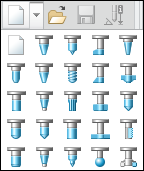
工具タイプを選択しないで  をクリックした場合、Creo NC でワークセルまたは NC シーケンスのデフォルト工具の工具設定オプションが表示されます。
をクリックした場合、Creo NC でワークセルまたは NC シーケンスのデフォルト工具の工具設定オプションが表示されます。
 をクリックした場合、Creo NC でワークセルまたは NC シーケンスのデフォルト工具の工具設定オプションが表示されます。
をクリックした場合、Creo NC でワークセルまたは NC シーケンスのデフォルト工具の工具設定オプションが表示されます。NC シーケンスの定義中に「工具設定」(Tools Setup) ダイアログボックスを開くと、作成する NC シーケンスに関連する工具のイメージのみが Creo NC で表示されます。 |
 - 工具ライブラリから工具を読み込みます。
- 工具ライブラリから工具を読み込みます。 - 選択した工具を工具パラメータとともに保存します。
- 選択した工具を工具パラメータとともに保存します。 - 選択した工具の詳細を、印刷可能なフォーマットで Creo Parametric ブラウザに表示します。
- 選択した工具の詳細を、印刷可能なフォーマットで Creo Parametric ブラウザに表示します。 - 選択した工具を削除します。
- 選択した工具を削除します。 - 選択した工具を別のウィンドウに表示します。工具の設定に対する変更は、このプレビューウィンドウに自動的に反映されます。
- 選択した工具を別のウィンドウに表示します。工具の設定に対する変更は、このプレビューウィンドウに自動的に反映されます。 - 列設定ビルダを起動してカスタムビューを作成します。
- 列設定ビルダを起動してカスタムビューを作成します。「詳細表示」(Show Details)/「詳細非表示」(Hide Details) - 工具パラメータのタブページの表示を切り替えるボタン。